搭建我的 HomeLab:硬件、软件和网络
这篇博客记录了我搭建 HomeLab 的经历。使用 HP EliteDesk 800 G4 TWR 和 Proxmox VE 虚拟化平台,搭建了多个虚拟机和容器来运行各种服务。还涉及了以 NanoPi R2S 为主路由的网络配置。
起因
我原先使用的 NAS 是黑群晖 DS120j (Marvell ARMADA A3720 1.0GHz 2xCortex-A53 + 512M DDR3L + 8G eMMC + 1TB HDD),原本的使用场景是轻度 PT 做种 + 小范围私人共享。随着我的 VPS 上运行了越来越多服务(bind、wireguard、zerotier、bird、nginx、v2ray、nonebot、gocqhttp、nazurin、rsstt…),我的小鸡要被榨干了,而今年 QQ 对 gocqhttp 的风控也更严格了,就想要把境内服务全部迁移到境内。起初我在我的黑群晖 NAS 上尝试使用 docker,虽然可以用,但由于 CPU 性能低经常满载,机械硬盘速度慢,重启一次 QQ 机器人的 docker 容器至少要半小时,而且由于是 arm 架构,需要不同的 docker 映像。家里也没其它设备可以换地方跑,把家里的电视盒子全拆了都没找到有适配 linux 固件的。加上原先我对黑群晖的一些套件也不满意(而不能通过 docker 绕过),就打算组装一台 HomeLab。
硬件
家里有一台 Dell Inspiron 3847,家人有时需要用,有时内存会接触不良,擦一次能好一段时间,我嫌弃它太旧了,就没有去用它。
考虑到我几乎天天都在家(自宅警備員),所以就没有去选带 IPMI 的服务器主板。过去一年我家没停过电,所以也没有买 UPS。由于预算并不多,我也放弃了 RAID,在一番搜索后决定抄这个捡垃圾。
| 硬件 | 来源 | 价格(CNY) | 备注 |
|---|---|---|---|
| HP EliteDesk 800 G4 TWR | 闲鱼 | 329 | 机箱、主板、电源 |
| Intel i3-9100T | 闲鱼 | 333 | CPU |
| Samsung DDR4 2666MHz 16G * 2 | 淘宝 | 558 | 内存 |
| WD SN550 500G | 拆机 | 约 200 | NVMe SSD |
| Samsung 750 EVO 120G | 拆机 | 约 50 | SATA SSD |
| Seagate ST1000DM003 1TB | 拆机 | 约 100 | HDD |
| Realtek RTL8125BG 2.5GbE | 淘宝 | 39 | 网卡 |
| 购买合计 | 1259 | ||
| 拆机合计 | 约 350 |
考虑到扩展性采用了全高机箱的版本。买的 unbuffered ECC 内存,但是 ECC 似乎不工作。
硬盘分别是从我的笔记本、Dell Inspiron 3847、旧的 NAS 里拆的,空间有点小但我没有仓鼠症所以还算够用,晚点有需要再加硬盘。
750 EVO 原定作用是给机械硬盘当缓存,但我没计算固态硬盘的写入寿命,在开始运行的三个月内健康度掉了 30 后我把它拆掉了(感觉对性能影响不大)。
HP EliteDesk 800 G4 Tower Specifications

软件
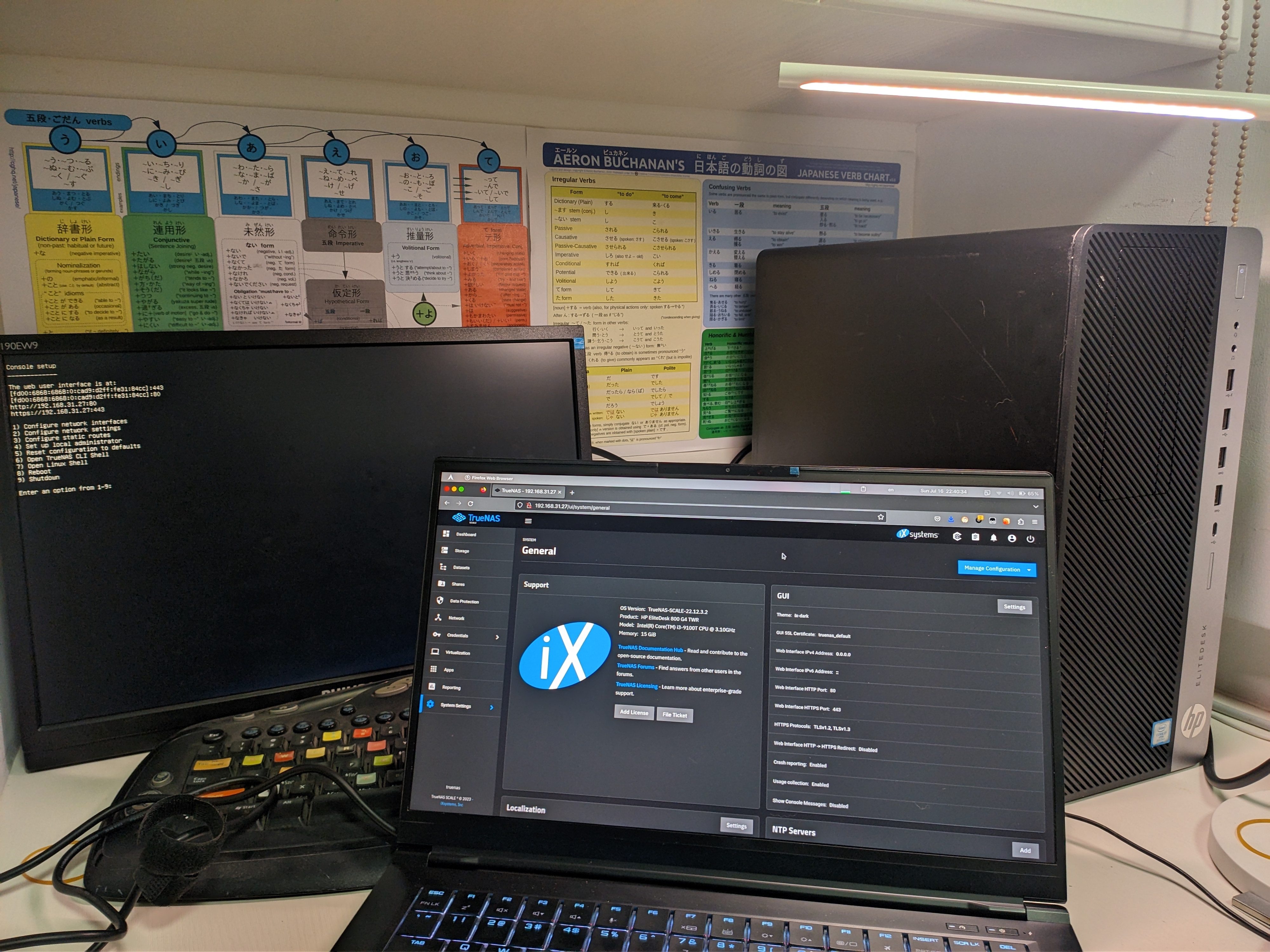
我先尝试了 TrueNAS SCALE,我没有用过这个系统,预想中用它来做 NAS 的话可以免去虚拟化开销。在最初不清楚几个盘如何规划的情况下我重装了好几次,默认安装方案启动盘会有很多空间被浪费,我使用了这个教程中提到的方法绕过了这个限制试用了一段时间,发现可配置项很多,如果自己一个人用的话应该玩法有很多。我最终没有使用这个系统的原因是对于小范围私人共享的场景,它并不是很合适。它没有普通用户界面、文件权限难以精细控制、WebDAV 鉴权不使用 PAM、WebDAV 和 SMB 似乎不能同时在相同的文件上启用。
我再考虑了 Arch 或 Debian 的 DIY 方案,但我认为我不会有足够精力去维护这样的系统,NixOS 的方案虽然 SHLUG 有人在用但我并不熟悉配置所以也放弃了。我需要的是一个面向网络控制的操作系统,根据网上的说法 VMware ESXi 对非服务器硬件支持不够好,最终我选择了 Proxmox VE。
PVE 的使用可以看 MiaoTony 师傅的小窝,我会跳过配置过程的说明。
IOMMU 的部分同时适当参考了 PCI passthrough via OVMF - ArchWiki
- 硬盘直通,我采用了 SATA 控制器直通的方式。
- 显卡直通,我试了可用,但我不喜欢维护媒体库,觉得挂载打开文件夹简单直接,就几乎不用显卡。
1 | # ./iommu_check.sh |
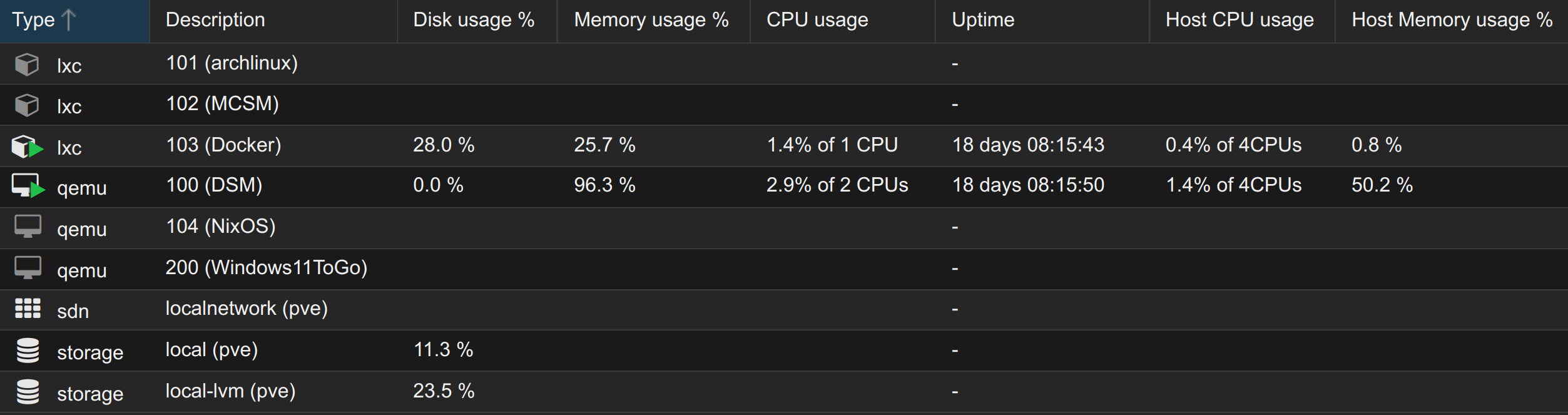
常开虚拟机:
- 用 RR (arpl-i18n) 引导的黑群晖(可惜这个引导删库了)
- Debian LXC,用来跑 docker-compose 的一些服务
非常开虚拟机:
- Debian LXC,用来跑 MCSM 面板和 MC 服务器
- Arch LXC,装了 Xfce,用来跑不容易使用直链的离线下载(比如 Telegram Desktop)
实验用:
- NixOS,原来计划做第二桌面机器,搁置,显卡可以输出到 VGA
- Windows To Go,仅在插入外部系统盘时可以启动,原来计划做第二桌面机器,搁置,不知道为什么显卡不能输出到 VGA
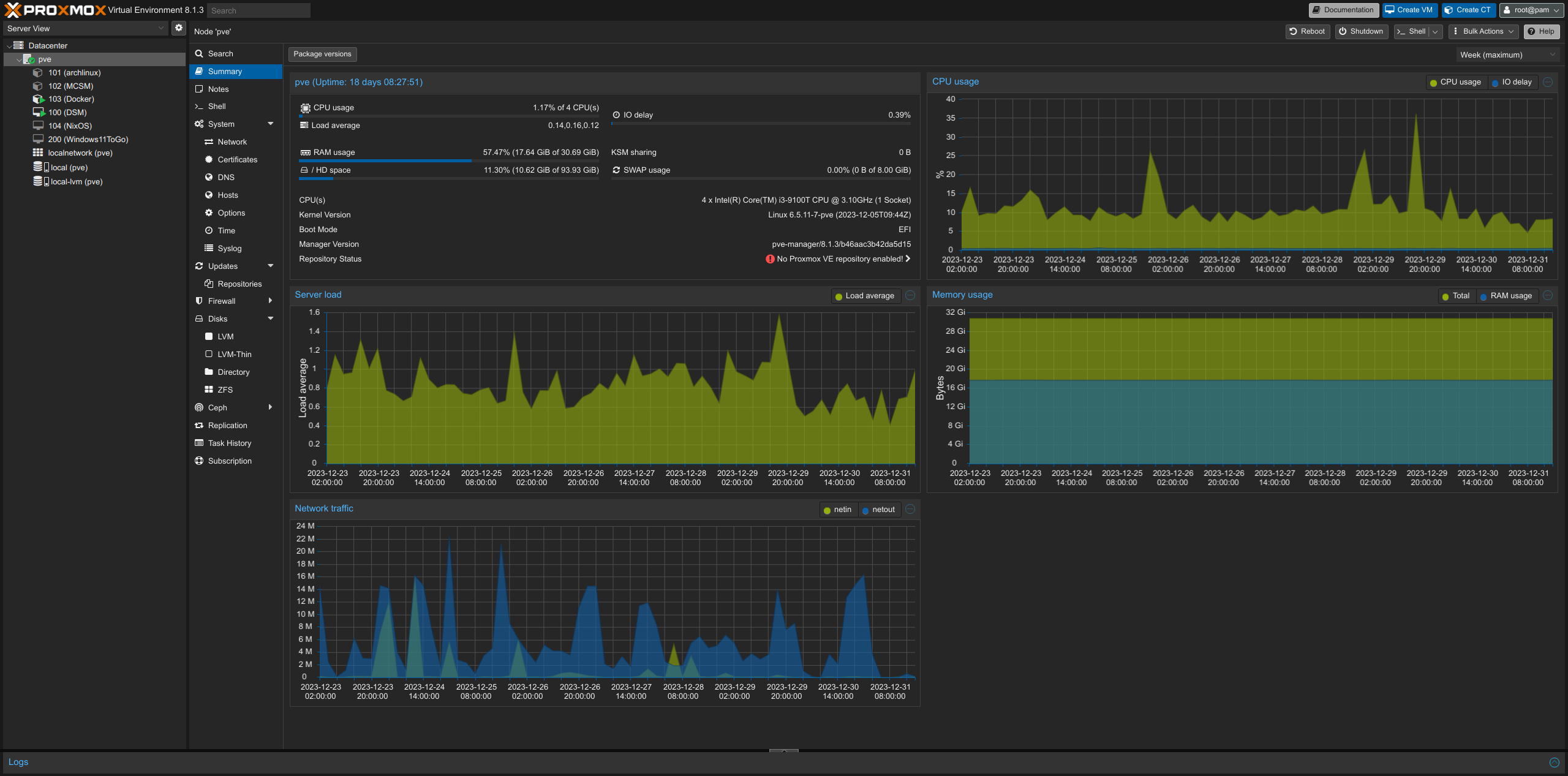
就我的日常使用场景来说性能是足够的
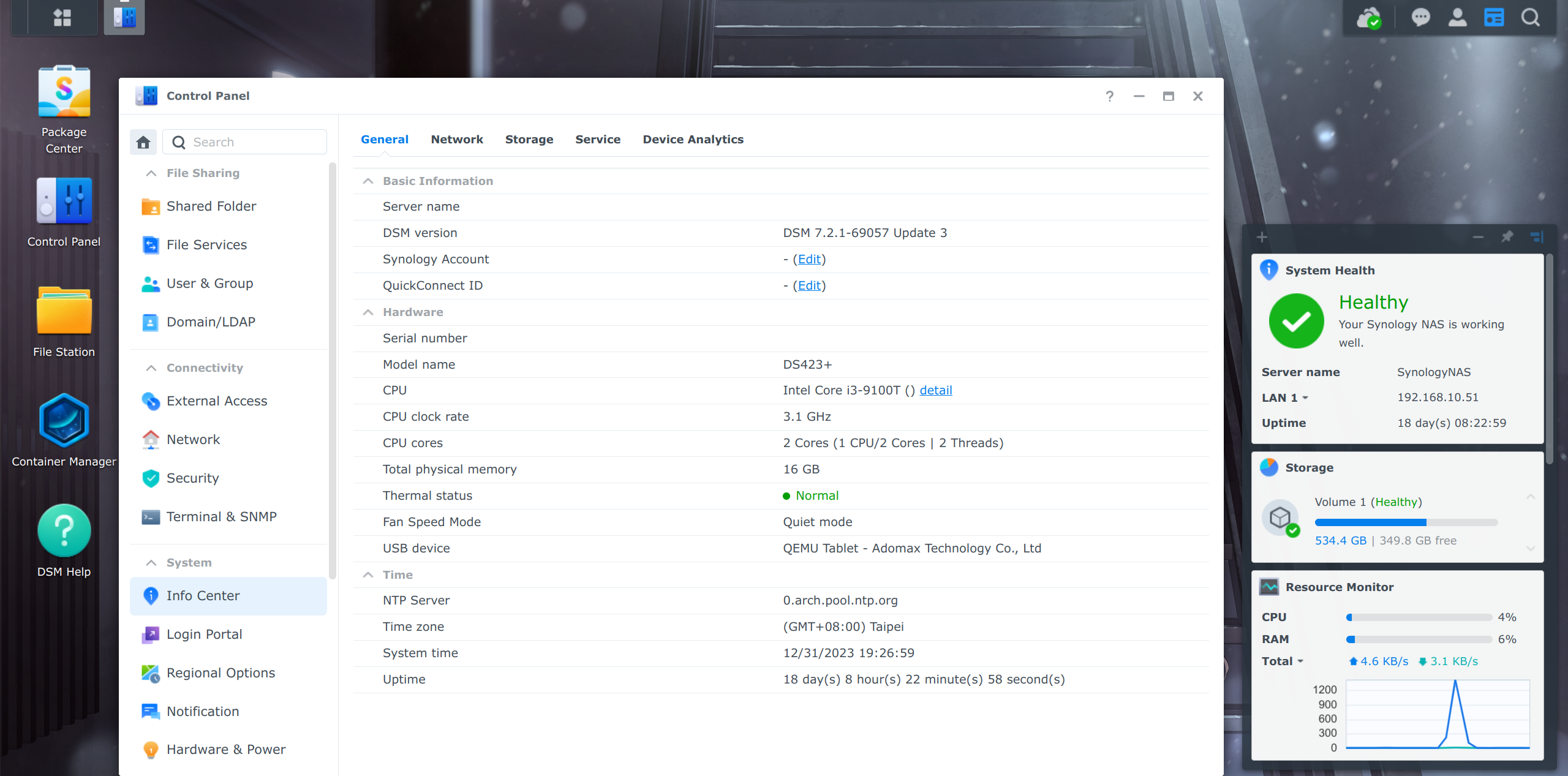
服务
- qBittorrent PT 做种、RSS 追番
- Nonebot+go-cqhttp QQ 机器人
- acme.sh 证书续签,虽然安装证书的部分还没做到 100% 全自动安装
- syncplay 同步播放服务端
- v2ray 回国代理
- jitsi-meet 网页版会议,给同学用一些同学说 HTTP 能打开但是 UDP 连不上(另一些同学没问题),关了
- hentai@home 想要的 perk 都拿了,关了
- MC 服务器,没人玩,关了
- 一些自动签到脚本
以后也许想运行的服务
- OpenWebRX
- self-hosted ci runners
- 内网穿透服务器
All in boom
网络
我的笔记本有 2.5G 网口,但我家的路由器还只是 1G 的网口,升级路由器或再买交换机成本较高,就暂时插了一张 2.5G 的网卡,和板载网卡一起连到 PVE 的虚拟网桥,并开启转发,让 HomeLab 和笔记本共享一根超五类埋墙线。(主路由-(1G)-AP-(1G)-HomeLab-(2.5G)-笔记本)
板载 1G 网卡 I219-LM 有时会出现 e1000e Detected Hardware Unit Hang,使用网上的解决方法关闭 TSO GSO 后修复。
1 | # cat /etc/network/interfaces |
虽然除了测速我的实际使用过程中从没跑满这 2.5G 过()
好的使用体验离不开好的路由。我家在用上海电信的宽带。有公网 IPv4 但是 IPv6 不通,因为家人要看 IPTV 所以光猫是路由模式。为了透明代理使用了二级路由 AX3600 ShellClash。以前我内网用 IP,外网用 DDNS 的域名,端口转发规则要用电信的那个智障 APP 配置。
我想要路由器劫持 DNS 的同时有一些自定义规则的功能,但是发现 hosts 仅在 ShellClash 关闭时起作用,我也尝试了修改 Clash 配置文件但是没有成功。以前刷过 Openwrt QSDK 的固件但家人认为那个固件性能和信号不好。
之所以不使用 HomeLab 作为软路由主要是因为其体积过大,不适合放在弱电柜,还有我并不希望在我 HomeLab 创飞的时候没有在线文档可以看 让全家和我的 HomeLab 陪葬(x) 在看完网上的软路由测评后,我确认了 NanoPi R2S 性能刚好够用、软件完善、价格在我可以接受的范围,就买了一个。
因为我还有其它的一些想法想实现,就将其作为了主路由(而不是旁路由)。AX3600 开启有线中继模式,作为带有无线功能的交换机,保证了内网访问 NAS 时大量数据传输不需要通过软路由来交换,刷了国际版固件养老。
修改前:
- 光猫(192.168.1.1/24)
- IPTV
- NAS
- AX3600(192.168.31.1/24)
- 笔记本
- 手机及其它大部分设备
修改后:
- 光猫(192.168.1.1/24)
- IPTV
- NanoPi R2S(192.168.10.1/24)
- AX3600(无线 AP)
- 笔记本(无线)
- 手机及其它大部分设备
- NAS(虚拟网桥)
- 笔记本(有线)
- AX3600(无线 AP)
我选择了 ImmortalWrt 系统。
安装的软件有(虽然不是每个都用的上):
1 | bash bird2 bird2c ca-certificates collectd-mod-ethstat collectd-mod-ipstatistics collectd-mod-irq collectd-mod-load collectd-mod-ping collectd-mod-sqm collectd-mod-thermal curl ddns-scripts ddns-scripts-cloudflare diffutils drill htop hysteria iftop losetup luci-app-ddns luci-app-passwall luci-app-statistics luci-app-upnp luci-app-wireguard luci-i18n-ddns-zh-cn luci-i18n-passwall-zh-cn luci-i18n-statistics-zh-cn luci-i18n-upnp-zh-cn luci-i18n-wireguard-zh-cn luci-proto-wireguard mtr ncdu openssh-sftp-server parted python3 resize2fs rsync screen tcpdump tree trojan-go vim-fuller wget wireguard-tools zerotier |
我的需求是:对于常用用户应用,公网内网同域名 HTTPS 直接访问;对于管理员应用,公网使用 VPN 达到与内网近似或同等访问。
对于第一个需求 IPv4 和 IPv6 的配置方法很不相同(IPv6 不需要端口转发但是需要正确的 IP),因为我家还不通 IPv6 就只按照 IPv4 端口转发来配置。不是清楚双栈的配置方法,需要群友指导。
配置 DNS 和 Dnsmasq,公网使用通配符域名+DDNS,内网配置本地域名。配置 HTTPS,acme.sh 配合 DNS 签三个月有效期的通配符证书。配置反向代理。虽然自用的话自签证书更方便,但我也要运行一部分公网服务,就用 acme 签了。
通过 zerotier 和 bird 接入了 DN42,此前没有在 DN42 中尝试过较为复杂的内网,在实践中体验到了 IPv6 的不同之处(按我传统的思维笔记本能连通路由器,路由器能连通 DN42 中某个地址->我能连通 DN42 中的那个地址,但实际上不是这样,我需要宣告我的路由使得回程包能被接收。对于 IPv4,通常路由器上使用了 IP 动态伪装(Masquerading))
好在这不算特别难配置,我直接宣告了给我家中内网使用的一整段 IPv6 路由
1 | protocol static { |
然后发现需要微调对端模板中的import filter以让这个路由通过检查被导入(再宣告出去)。不知道有没有更好的做法。
配置 Dnsmasq,关闭重绑定保护以允许 RFC1918 地址的上游响应,配置 DN42 相关的 DNS 转发。
对于第二个需求,在 zerotier 控制面板添加路由 192.168.10.1/24 via 172.23.10.3。使用 VPN 时同时指定 DNS 服务器为 172.23.10.3 以得到内网 IP。
总结
这篇文章咕咕好久了,也许是因为直到现在这个方案都还不够完美吧 (就是拖延症)。尽管我每月会维护一次 HomeLab(更新、清理防尘板),目前的不足还是很明显的:
- 伴随着向公网公开服务带来的安全风险,不可被攻破的系统并不存在,我拿漏扫扫完发现在软路由上报告了一些漏洞。我使用强密码规则、强制 ssh 使用密钥,但是没有有效的入侵检测记录(除了群晖自带日志)
- 日志、管理不统一。容器日志几乎不看,容器停止或者无限重启的情况也发生过。
- 配置文件零散,难以重建(例如我给每个虚拟机都要配一遍 ssh 密钥和 ssh 配置)
- 数据几乎没有备份
如果你有任何建议,欢迎联系我或在下方评论。